在Photoshop(简称PS)这一强大的图像处理软件中,复制粘贴是一项基础且频繁使用的功能,它能帮助用户快速复制图像中的元素或图层,并粘贴到同一文档的不同位置或另一个文档中。下面,我们将分点详细介绍如何在PS中实现复制粘贴操作。
### 1. 使用快捷键复制粘贴
- **复制**:选中你想要复制的图层、选区或图像部分后,直接按下键盘上的`Ctrl+C`(Windows)或`Command+C`(Mac)组合键,即可将选中的内容复制到剪贴板中。
- **粘贴**:接着,将光标移动到想要粘贴的位置,按下`Ctrl+V`(Windows)或`Command+V`(Mac)组合键,即可将剪贴板中的内容粘贴到当前文档中。如果需要粘贴到新的图层上,PS会自动创建新图层来放置粘贴的内容。
### 2. 使用菜单命令复制粘贴
对于不习惯使用快捷键的用户,也可以通过菜单命令来完成复制粘贴操作。
- **复制**:首先,确保你已经选中了想要复制的图层、选区或图像部分。然后,点击菜单栏上的“编辑”选项,在下拉菜单中选择“拷贝”(或“复制”),即可将选中的内容复制到剪贴板。
- **粘贴**:同样,在想要粘贴的位置,点击菜单栏上的“编辑”选项,选择“粘贴”,即可将剪贴板中的内容粘贴到当前文档中。
### 3. 跨文档复制粘贴
PS还支持跨文档复制粘贴,即你可以在一个PS文档中复制内容,然后粘贴到另一个打开的PS文档中。只需按照上述方法复制内容后,切换到目标文档,再执行粘贴操作即可。
### 4. 注意事项
- 在进行复制粘贴操作时,注意检查当前选中的图层或选区,确保复制的是你想要的内容。
- 如果粘贴时自动创建了新图层,可以通过调整图层顺序、应用图层样式等方式来优化你的设计。
- 对于复杂的图像元素,可能需要结合使用蒙版、调整图层等高级功能来实现更精细的编辑效果。
通过以上方法,你可以轻松掌握PS中的复制粘贴技巧,提高你的图像处理效率。